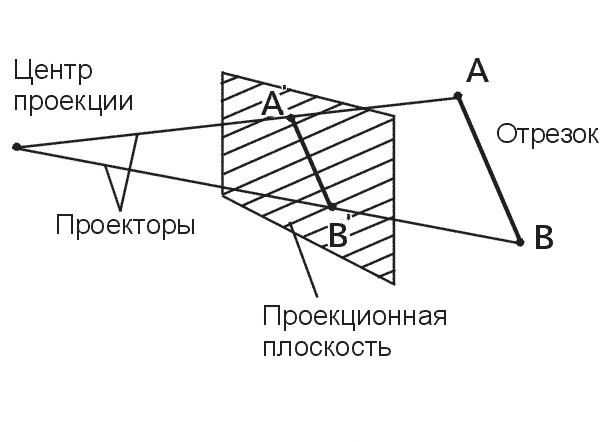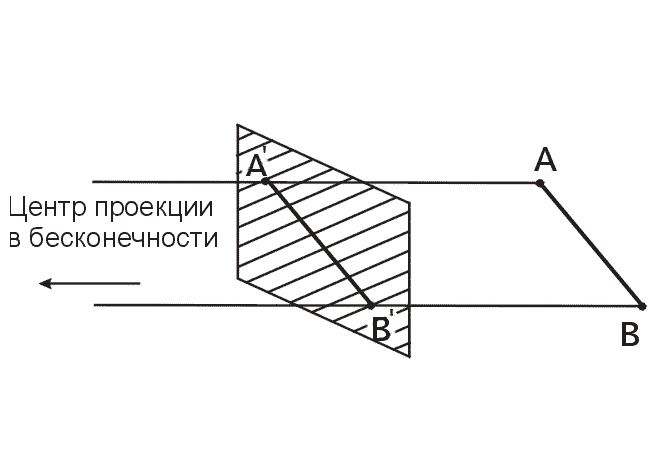- •Содержание
- •Пользовательский интерфейс Windows nt
- •Окна Win nt
- •Главное меню Win nt
- •Основные приемы работы создание папок
- •Создание файлов
- •Создание ярлыков
- •Открытие файлов и папок осуществляется двойным нажатием левой кнопкой мыши выделение (выбор) объектов осуществляется одинарным нажатием левой кнопкой мыши.
- •Копирование папок (файлов).
- •Перемещение папок (файлов).
- •Настройка параметров операционной системы
- •Стандартные программы ос Windows nt
- •2. Редактирование содержимого файла
- •3. Форматирование содержимого файла.
- •Индивидуальные задания
- •Задание 1. Настройки при работе в операционной системе Windows
- •Задание 2. Стандартные программы WordPad, Calculator
- •Задание 3. Стандартные программы: редактор Paint
Задание 1. Настройки при работе в операционной системе Windows
Настроить мышь для левши.
Настроить автоматическое исчезновение ПЗ с экрана.
Добавить в раскладку клавиатуры язык, указанный в варианте (таблица 1).
Выбрать другую комбинацию клавиш для переключения раскладки клавиатуры.
Настроить рабочий стол: фоновый рисунок, заставку с интервалом времени, указанном в варианте (таблица 1).
Найти 5 файлов по варианту, указанному в таблице 2.
Скопировать найденные файлы в папку “Поиск”, созданную в папке lab4.
Таблица 1
Вариант № задания |
В-1 |
В-2 |
В-3 |
В-4 |
3 |
польский |
норвежский |
румынский |
испанский |
5 |
10 |
5 |
15 |
7 |
Таблица 2
В-1 |
В-2 |
В-3 |
В-4 |
Имя начинается с буквы a |
Имя заканчивается комбинацией символов abc |
В имени которых есть комбинация ada |
У которых расширение заканчивается на om |
Задание 2. Стандартные программы WordPad, Calculator
Запустите программу WordPad. Start-Programs-Accessories-WordPad.
Скопируйте активное окно в буфер обмена. Alt Print Screen.
Запустите графический редактор Paint.
Вставьте в окно программы информацию из буфера обмена. Edit – Paste.
В стандартной программе Word Pad сформируйте следующий документ, согласно следующим правилам:
Весь текст, кроме первого предложения (размер – 12 пт) выполнен шрифтом Times New Roman, размером – 10 пт.
Картинки получают путем копирования соответствующих фрагментов рисунка из Paint.
Дата вставлена автоматически, при помощи соответствующей команды.
Обратите внимание на выделение цветами и начертаниями.
Параметры страницы – поля: левое – 25мм, правое – 10мм, верхнее, нижнее – 20 мм.

Сохраните полученный файл с именем “текст 1”, в папку “Standart”, созданную в папке “lab4” в процессе сохранения.
Дополните документ разделом “Основные команды работы с файлами”. В этом разделе создайте маркированный список из соответствующих команд с кратким пояснением из действия. Например,
![]()
Отформатируйте новый фрагмент, по правилам, описанным выше.
Сохраните полученный файл с именем “текст 2”, в папку “Standart”.
создать файл расчеты.txt, к котором результаты расчета, выполненные программой Calculator:
![]()
![]()
![]()
Задание 3. Стандартные программы: редактор Paint
Скопируйте в буфер обмена изображение рабочего стола Windows.
Разверните Paint и вставьте содержимое буфера обмена в рабочую область программы.
Используя инструменты: линия и надпись, сделайте подписи с прозрачным фоном к основным элементам рабочего стола, включая ярлыки различных приложений
Сохраните рисунок в папку lab4, введя имя Рабочий стол и установив тип файла JPG.
Используя инструменты рисования, создайте рисунок схем проекций см. таблица 3 и сохраните их в файлах pro1.bmp, pro2.bmp и pro3.bmp в папке lab4.
Показать выполненные задания преподавателю!
Таблица 3.
Схема центральной проекции |
|
Схема параллельной проекции |
|
Схема одноточечной проекции |
|
Контрольные вопросы
Как открыть главное меню Windows?
Структура рабочих окон?
Как настроить внешний вид окна папки?
Как переключиться между несколькими окнами?
Как настроить расположение открытых окон на экране?
Способы открытия документов.
Что такое контекстное меню?
Как создать папку?
Как выделить группу смежных/несмежных файлов и/или папок?
Как удалить файл или папку?
Как скопировать файл или папку?
Как переместить файл или папку?
Как переименовать файл?
Для чего используются ярлыки?
Как создать ярлык?
Назовите некоторые стандартные программы и основные команды работы с файлами в них?